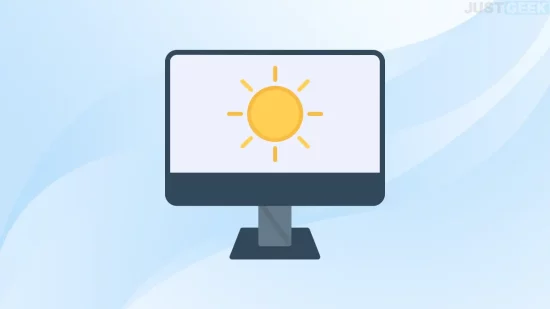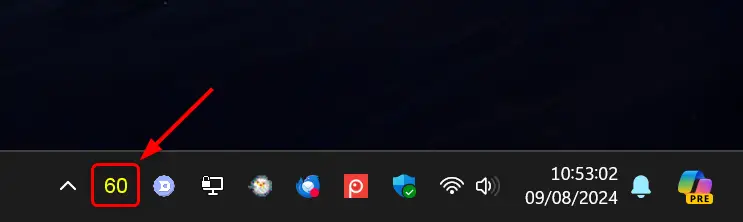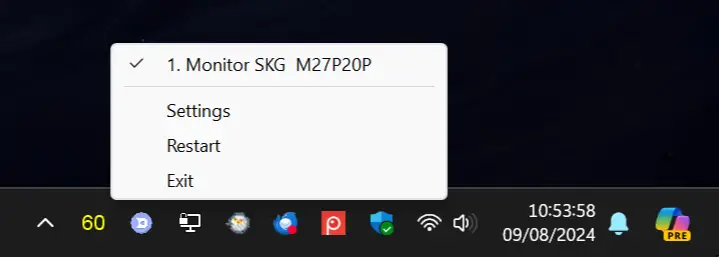Nous passons de nombreuses heures devant nos écrans d’ordinateur, que ce soit pour travailler, nous divertir ou communiquer avec nos proches. Cependant, avez-vous déjà ressenti une fatigue oculaire ou des maux de tête après une longue session devant votre écran ? L’une des causes peut être une luminosité mal adaptée à votre environnement. Heureusement, il existe une solution simple et efficace pour régler la luminosité de vos écrans PC en un clic : Bright Master. Vous souhaitez en savoir plus sur les fonctionnalités de ce logiciel ? On vous explique tout dans la suite de cet article !
Un contrôle rapide et intuitif de la luminosité de vos moniteurs avec Bright Master
Bright Master est un logiciel gratuit et portable disponible sur Windows, qui vous permet de contrôler la luminosité de vos écrans en toute simplicité. Une fois l’application lancée, son icône vient se nicher dans votre zone de notification. Cette icône affiche en temps réel le pourcentage de luminosité de votre écran, par exemple 60 pour 60% de luminosité.
Le réglage de la luminosité n’a jamais été aussi simple : il vous suffit d’utiliser la molette de votre souris sur l’icône de Bright Master. Chaque cran de molette, vers le haut ou vers le bas, modifie instantanément la luminosité de votre écran de 5%. Ainsi, vous pouvez adapter la luminosité à vos besoins en un geste, sans interrompre votre flux de travail.
De plus, un simple clic gauche sur l’icône vous permet de basculer entre la luminosité minimale et maximale. C’est idéal pour les situations où vous avez besoin d’un changement rapide, comme lors d’une présentation ou d’une séance de cinéma improvisée.
Une solution efficace pour les configurations multi-écrans
Vous utilisez plusieurs écrans simultanément ? Pas de panique, Bright Master a pensé à vous. D’un clic droit sur l’icône de l’application, vous accédez à un menu contextuel qui vous permet de sélectionner le moniteur dont vous souhaitez régler la luminosité. Fini le casse-tête des réglages individuels, Bright Master centralise tout.
Et si vous préférez que tous vos écrans aient la même luminosité, Bright Master propose une option de synchronisation. Dans les paramètres de l’application, activez simplement la fonction « Synchronize Brightness », et le tour est joué. Vos écrans s’ajusteront à l’unisson, pour une expérience visuelle homogène et confortable.
Personnalisez Bright Master selon vos préférences
Bright Master ne se contente pas d’être efficace, il est aussi personnalisable. En accédant aux paramètres de l’application, vous pouvez adapter Bright Master à vos goûts et besoins.
Vous pouvez choisir la couleur de l’icône qui s’affiche dans votre zone de notification, pour une intégration parfaite à votre thème. Trois polices sont proposées pour l’affichage du pourcentage : Arial, Tahoma et Trebuchet MS. Sélectionnez celle qui vous convient le mieux.
Vous trouvez les paliers de 5% trop grands ou trop petits ? Modifiez le pourcentage de chaque cran de molette selon vos préférences. Vous pouvez également définir les seuils de luminosité minimale et maximale, pour un contrôle total de votre expérience.
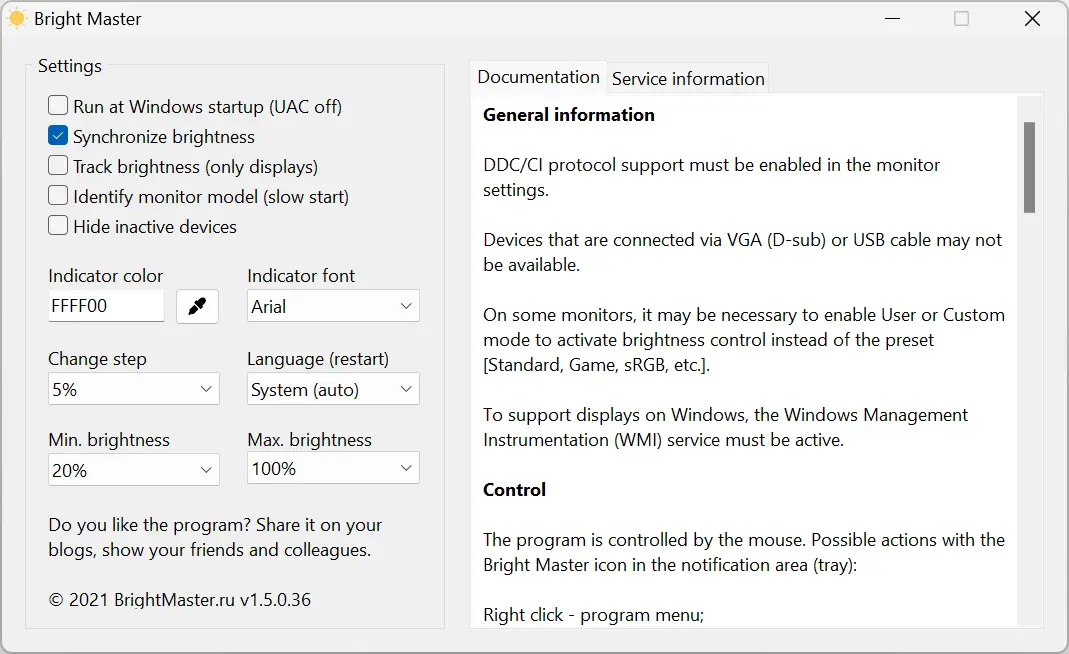
Ce qu’il faut retenir
Bright Master est un logiciel de réglage de luminosité de moniteurs simple, mais bien pratique. Léger et discret, il veille à votre confort visuel au quotidien. Avec sa facilité d’utilisation, sa polyvalence et ses options de personnalisation, il s’adapte à tous les utilisateurs et à toutes les situations. N’attendez plus pour l’adopter et offrez à vos yeux le réconfort qu’ils méritent 👀.